-
win10设置关机时间的方法介绍
- 2022-05-24 12:16:00 来源:windows10系统之家 作者:爱win10
有时候我们需要经常离开win10电脑桌面去处理一些事情,不一定能及时关闭公司电脑,因此可以考虑设置win10定时关机。那么win10怎么设置定时关机?下面小编就教下大家win10设置关机时间的方法。
工具/原料
系统版本:windows10
品牌版型:联想ThinkPad
方法一:win10设置自动关机时间
1.首先,和别的windows系统一样,我们按住键盘快捷键上的“win+r”打开“运行”窗口;

2.打开“运行”窗口后,我们输入“shutdown-s-t时间”这里时间是以秒为计量单位,就比如想要一个后关机,那么时间这里就改为3600;

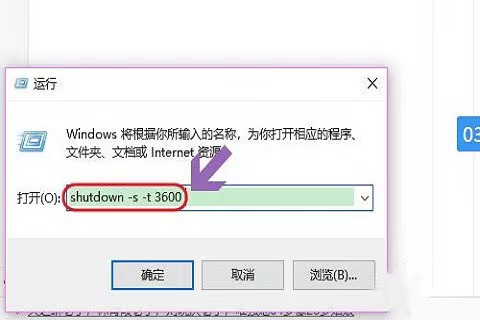
3.然后,点击运行窗口的“确定”或是按下回车键,电脑桌面的右下角就会弹出关机的提示窗口;

4.以上这种定时关机是通过倒计时的方式来进行,如果我们想在某个时间点关机,那么命令为“at时间shutdown-s”就可以在固定时间就会关机了;

5.最后,另一种方法系统是不会提示的,假如我们中途又不想在设定的时间关机,那么依旧打开运行窗口,将命令更改为“shutdown-a”,就会看到桌面右下角弹出取消关机的提示。


总结:以上就是win10设置关机时间的方法介绍,希望可以帮助到大家。
上一篇:禁止win10更新系统的方法介绍
下一篇:返回列表
猜您喜欢
- win10正式版安装教程2017-08-30
- win10系统iso镜像安装的详细步骤教程..2022-02-17
- 开始菜单和cortana无法工作,小编告诉..2018-01-11
- Win10收不到秋季创意者更新推送怎么办..2017-11-04
- 桌面图标打不开,小编告诉你解决桌面图..2018-08-25
- 小编告诉你网络连接受限怎么办..2018-10-23
相关推荐
- 更新win10怎么样要怎么操作?.. 2017-05-26
- 安装win10系统详细操作步骤 2020-07-23
- cad快捷键命令大全,小编告诉你cad有哪.. 2018-03-20
- win10系统玩游戏蓝屏是什么原因.. 2020-04-10
- win10易升是什么 2020-10-08
- win10激活密钥多少钱一个 2022-03-20




 魔法猪一健重装系统win10
魔法猪一健重装系统win10
 装机吧重装系统win10
装机吧重装系统win10
 系统之家一键重装
系统之家一键重装
 小白重装win10
小白重装win10
 系统之家ghost win7 x64 旗舰版201610
系统之家ghost win7 x64 旗舰版201610 深度技术ghost Win7 64位旗舰版201408
深度技术ghost Win7 64位旗舰版201408 Ghost win7 电脑公司 32位 旗舰版V14.1
Ghost win7 电脑公司 32位 旗舰版V14.1 深度技术Ghost win8 64位专业版下载v201805
深度技术Ghost win8 64位专业版下载v201805 小白系统Ghost windows XP SP3 纯净版201709
小白系统Ghost windows XP SP3 纯净版201709 系统之家ghost xp sp3装机版v201610
系统之家ghost xp sp3装机版v201610 雨林木风Win8
雨林木风Win8 Mcool v13.50
Mcool v13.50 Isobuster Pr
Isobuster Pr 雨林木风ghos
雨林木风ghos 驱动精灵2013
驱动精灵2013 易语言网络嗅
易语言网络嗅 WPS office v
WPS office v 小白系统ghos
小白系统ghos 最新360杀毒
最新360杀毒  系统之家Ghos
系统之家Ghos 小白系统ghos
小白系统ghos 办公室宝库资
办公室宝库资